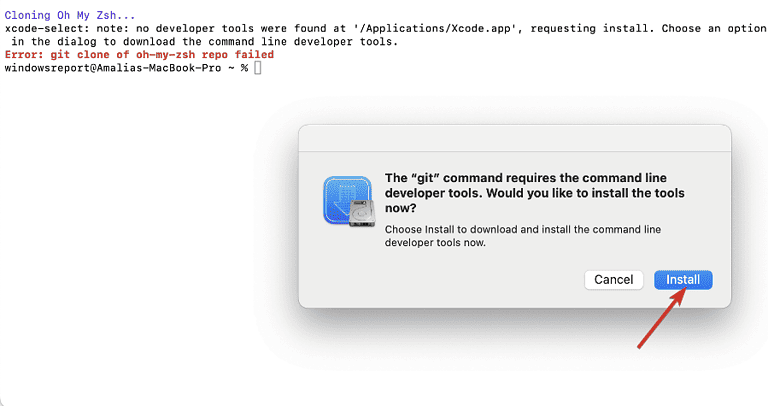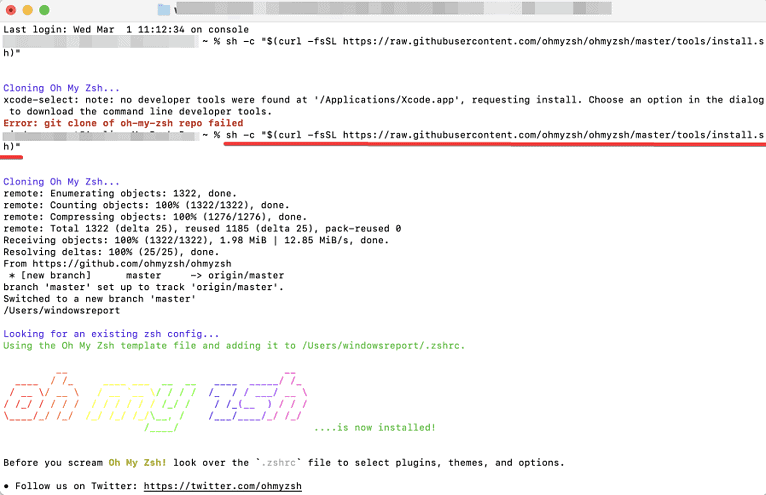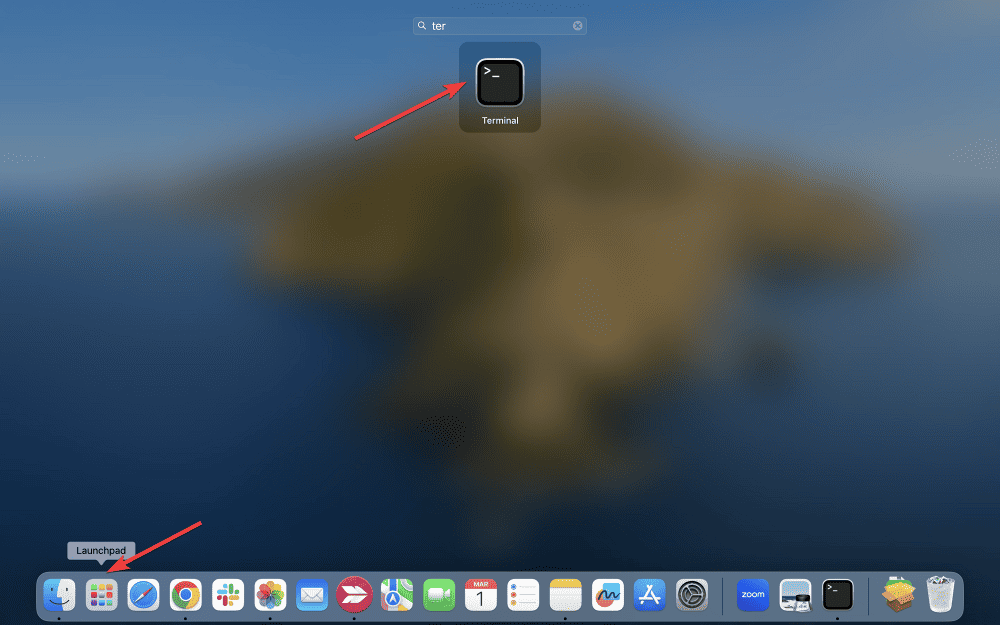Как установить и использовать Oh My Zsh на Mac
Zsh содержит многие из тех же функций, что и Bash, поскольку он построен на той же оболочке, и переход на него — простой процесс. На самом деле, если у вас есть бета-версия macOS Catalina или более поздняя версия, ваш Mac уже использует zsh в качестве оболочки по умолчанию в терминале, поэтому вам не нужно переходить.
Однако для тех, у кого еще есть Bash на Mac, сегодня мы представим несколько способов установки и использования zsh, а также Oh My Zsh на Mac.
В чем разница между Bash и Zsh на Mac?
Bash — это приложение оболочки с интерфейсом командной строки, которое в значительной степени используется как в Linux, так и в macOS. Когда пользователь хочет управлять своим компьютером без необходимости перемещаться по меню и окнам, включенным в графический интерфейс, он будет использовать Bash.
Zsh, широко известная как оболочка Z, представляет собой расширенную версию оболочки Bourne (sh). Что включает в себя поддержку плагинов и тем в дополнение к множеству совершенно новых функций. Это и то, и другое более интерактивный и более настраиваемый чем баш.

В отличие от bash, zsh поддерживает числа с плавающей запятой, предлагает исправление орфографии и приблизительное завершение, обеспечивает поддержку хеш-структур данных и многое другое. И, как мы уже говорили, начиная с macOS Catalina, это оболочка терминала по умолчанию. Вы можете проверить, какая у вас оболочка терминала, введя команду echo $0.
В чем разница между macOS Zsh и Oh My Zsh?
Zsh — это тип оболочки Unix, который может служить как интерактивной оболочкой входа в систему, так и интерпретатором команд для сценариев оболочки. С другой стороны, Oh My Zsh — это платформа с открытым исходным кодом для управления вашей настройкой zsh.
Он поставляется с предварительно загруженными различными улучшениями оболочки zsh, такими как функции, темы и плагины. Oh My Zsh — это, безусловно, самый популярный и удобный фреймворк zsh, и мы покажем вам, как установить и использовать его на вашем Mac.
Как установить Zsh и Oh My Zsh на Mac
Установите Zsh на Mac
- Перед установкой zsh на ваш Mac вам необходимо определить, присутствует ли уже Homebrew на вашем устройстве. Сначала откройте Терминал, перейдя в Панель запуска и введите Терминал. Затем введите команду brew. В случае отсутствия Homebrew появится следующее уведомление.

- Чтобы установить Homebrew, вы можете обратиться к нашему специальному руководству. Или вставьте следующую команду и введите свой пароль: /bin/bash -c “$(curl -fsSL

- Чтобы установить zsh, просто вставьте следующую команду: варить установить zsh

Homebrew — это бесплатная система управления пакетами программного обеспечения, работающая на macOS. Многие пользователи Mac хвалят его как отличный менеджер пакетов из-за его удобства и эффективности в сокращении времени и усилий, затрачиваемых пользователями.
Независимо от того, какую оболочку Unix вы решите использовать на своем Mac, настоятельно рекомендуется получить хотя бы базовое представление о том, как работать с терминалом.
Установите Oh My Zsh на Mac
Необходимое время: 4 минуты.
- Открой Терминал на вашем Mac, перейдя в Панель запуска и набрав Терминал.

- Вставьте следующую команду, чтобы установить Oh My Zsh:
sh -c “$(curl -fsSL

- Если вы получаете следующую ошибку: Ошибка клонирования git репозитория oh-my-zshзатем нажмите кнопку «Установить» в новом окне, чтобы установить инструменты разработчика командной строки.

- Дождитесь завершения процесса установки, затем вставьте команду установки Oh My Zsh в Терминал:
sh -c “$(curl -fsSL

Как установить Oh My Zsh в качестве терминала Mac по умолчанию?
Zsh должен быть настроен сценарием установки в качестве оболочки по умолчанию, но если это не так, вы можете сделать это вручную следующим образом:
- Откройте свой Терминал отправившись в Панель запуска и введите Терминал.

- Вставьте следующую команду, чтобы сделать ZSH по умолчанию:
chsh -s $(который zsh)
Как вы используете Oh My Zsh после установки?
После установки Oh My Zsh вы можете сделать следующее:
Как добавить плагины в Oh My Zsh?
Включение плагинов, предустановленных вместе с Oh My Zsh, позволяет вам использовать функциональные возможности, которые они предоставляют для вашей оболочки, в различных формах. Они индивидуально задокументированы в файле README, который можно найти в соответствующей им папке плагинов.
Вы можете включить плагины в свою оболочку, написав имя плагина в массиве плагинов, расположенном в .zshrc файл, найденный в $ГЛАВНАЯ каталог. Например, это позволяет макос, стручоки вилочный погрузчик плагины в таком порядке:
плагины = (погрузчик macos pod)
Имейте в виду, что установка плагинов может привести к увеличению времени запуска оболочки. Чтобы добавить Внешние плагины, метод может немного отличаться. Мы рекомендуем вам проверить связанную страницу Git.
Как установить темы Oh My Zsh на Mac?
Отредактируйте свой .zshrc файл (находится в $ГЛАВНАЯ каталог) и измените значение ZSH_THEME на имя темы, которую вы хотите использовать. Например: ZSH_THEME=роббирассел. Если вы не хотите, чтобы какая-либо тема была активной, установите ZSH_THEME в пустую строку: ZS_THEME=””.
Вы можете узнать все, что нужно знать об Oh My Zsh, посетив их Вики-страница GitHubв котором есть дополнительные ссылки и информация буквально обо всем, что вам может понадобиться.
Для получения дополнительной информации мы рекомендуем вам ознакомиться с нашей статьей о командах терминала Mac, которые вам необходимо знать, чтобы освоить полезный инструмент. Не забудьте оставить комментарий в разделе ниже и рассказать нам, что вы думаете.